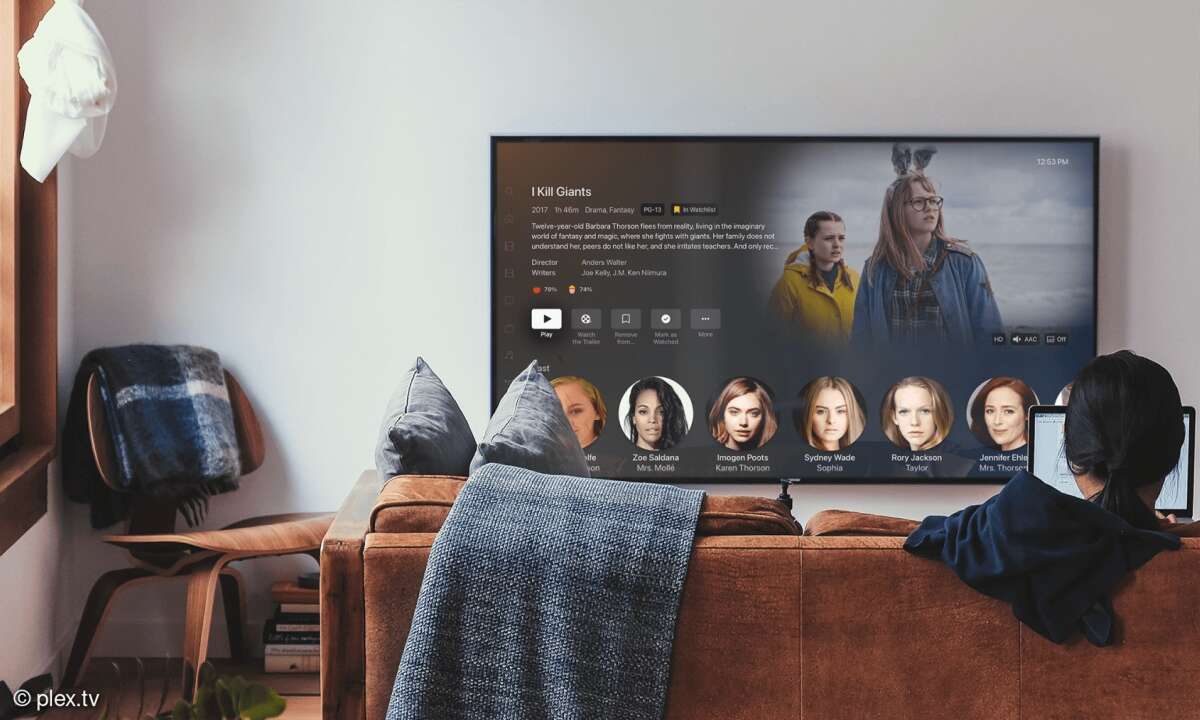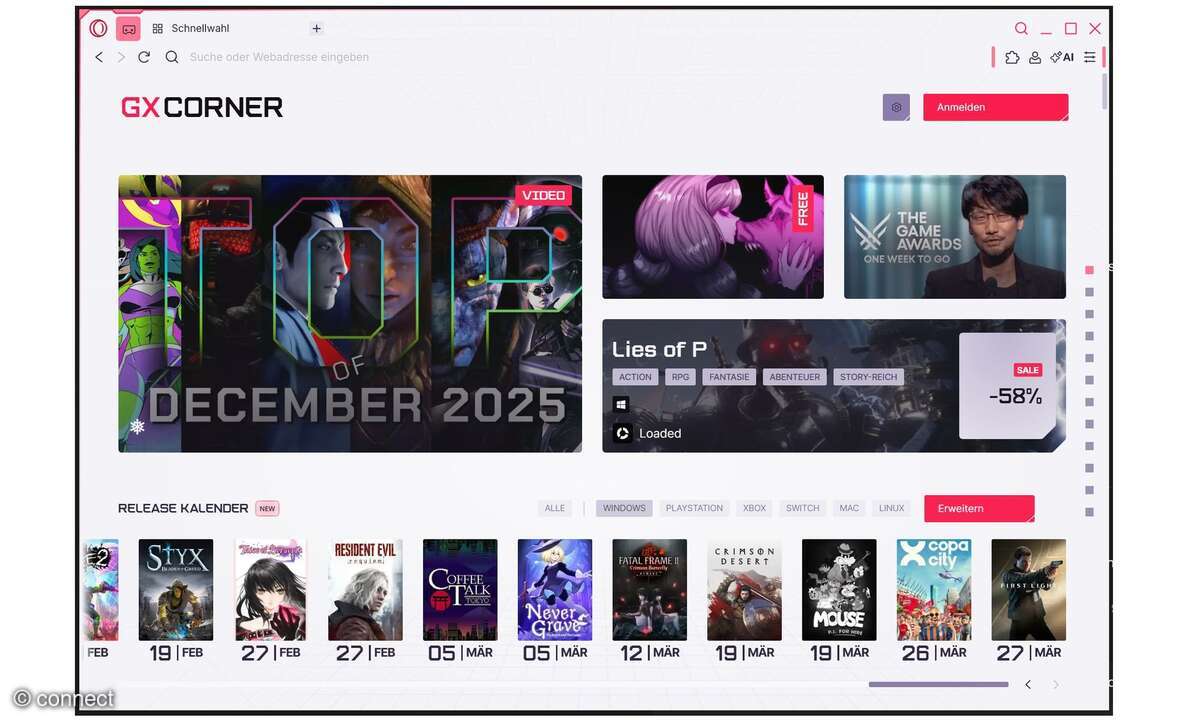Mediaserver im Heimnetz: So geht’s
Nach der grundlegenden Einrichtung unseres Homeservers folgt nun der nächste Schritt: die Installation eines Medienservers, um Filme, Serien, Musik und Fotos im Heimnetz bereitzustellen.

Ein Medienserver ist wie eine digitale Bibliothek, die Ihre Medien organisiert und auf verschiedenen Geräten zugänglich macht – sei es auf Fernseher, Smartphone, Tablet oder Computer. Für diesen Zweck ist die in der Basisversion kostenfreie Software Plex besonders gut geeignet. Diese ebenso lei...
Ein Medienserver ist wie eine digitale Bibliothek, die Ihre Medien organisiert und auf verschiedenen Geräten zugänglich macht – sei es auf Fernseher, Smartphone, Tablet oder Computer. Für diesen Zweck ist die in der Basisversion kostenfreie Software Plex besonders gut geeignet. Diese ebenso leistungsstarke wie benutzerfreundliche Software spielt Ihre Medien nicht nur ab, sondern reichert sie überdies automatisch mit Informationen wie Filmplakaten, Beschreibungen und Kategorien an.
Ihr Homeserver verwandelt sich auf diese Weise in eine hochwertige Film- und Musikbibliothek, die sich hinter keiner anderen verstecken muss. Plex bietet viele Vorteile: Sie können Medien lokal im Heimnetzwerk streamen oder unterwegs darauf zugreifen, egal wo auf der Welt Sie sich befinden.
Der Plex-Server hat eine moderne, übersichtliche Oberfläche und unterstützt mehrere Nutzerkonten, damit alle im Haushalt ihre eigenen Favoriten- und Wiedergabelisten führen können. Diese Anleitung erklärt Schritt für Schritt, wie Sie Plex unter Windows 11 installieren, Medienbibliotheken einrichten, Inhalte auf verschiedenen Geräten abspielen und das Tool für den Fernzugriff konfigurieren.
Selbst wenn Sie vorher noch nie einen Medienserver eingerichtet haben, werden Sie mithilfe dieser Anleitung in kurzer Zeit problemlos einen hochwertigen, leistungsstarken Medienserver betreiben.
Plex unter Windows 11 installieren
Die Plex-Software finden Sie entweder auf Ihrer Heft-DVD unter Tool-Pakete/ Homeserver-Paket oder laden sie gratis von der offiziellen Website www.plex.tv/media-server-downloads herunter. Auf der Website wählen Sie die Version für Windows aus und starten die Installation mit Administratorrechten. Die Datei ist knapp 100 MByte groß. Nachdem die Installationsdatei geöffnet wurde, präsentiert sich ein Installationsassistent, der Sie durch den Einrichtungsprozess führt. Dazu muss der Installationspfad angegeben werden, bevor die Software endgültig auf dem Rechner installiert wird.
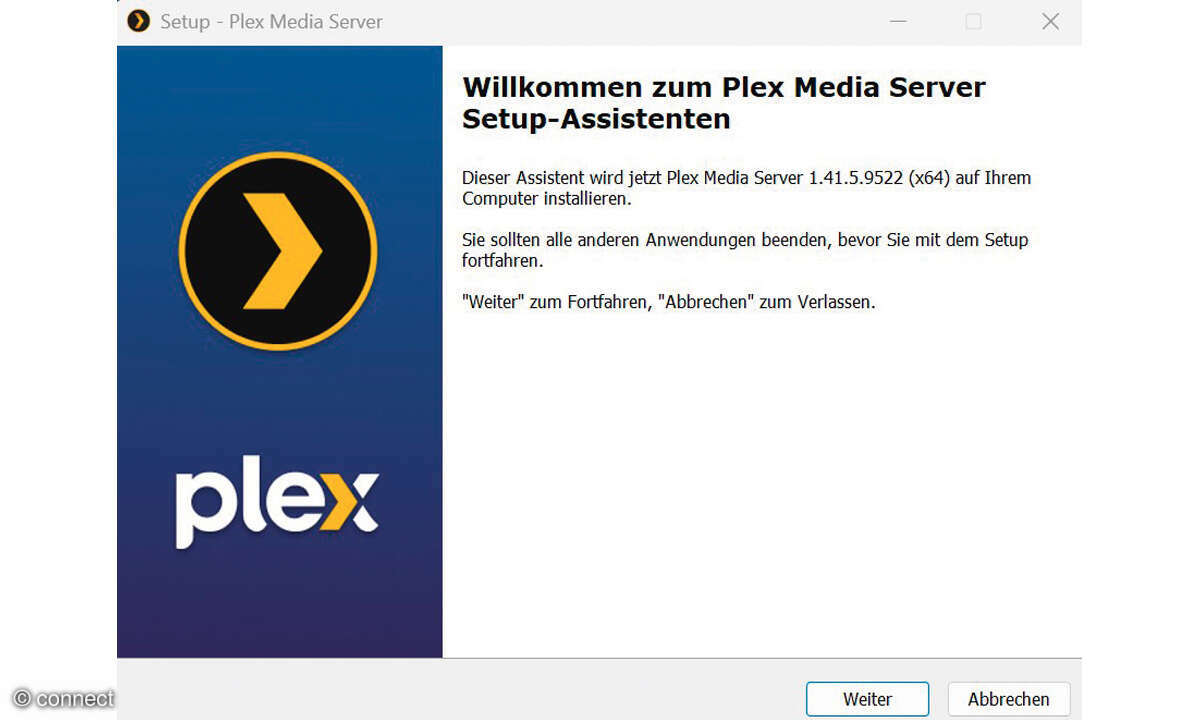
Lassen Sie den vorgeschlagenen Pfad am besten unverändert. Sobald die Installation abgeschlossen ist, startet der Plex Media Server automatisch und legt in der Windows-Taskleiste ein Symbol ab. Nach dem ersten Start öffnet sich automatisch ein Browserfenster, in dem eine Anmeldung mit einem bestehenden Plex-Konto erforderlich ist. Falls noch kein Konto existiert, lässt es sich direkt über die Webseite erstellen. Alternativ können Sie sich mit Ihrem Google-Konto bei Plex anmelden.
Nach der Anmeldung wird der Server erkannt, initialisiert und kann von Ihnen konfiguriert werden. Bevor Sie jedoch damit beginnen, legen Sie auf der für die Speicherung Ihrer Medien vorgesehenen Festplatte Ordner für Filme, Serien, Musik und Fotos an, in denen Sie Ihre Medien später aufbewahren können.
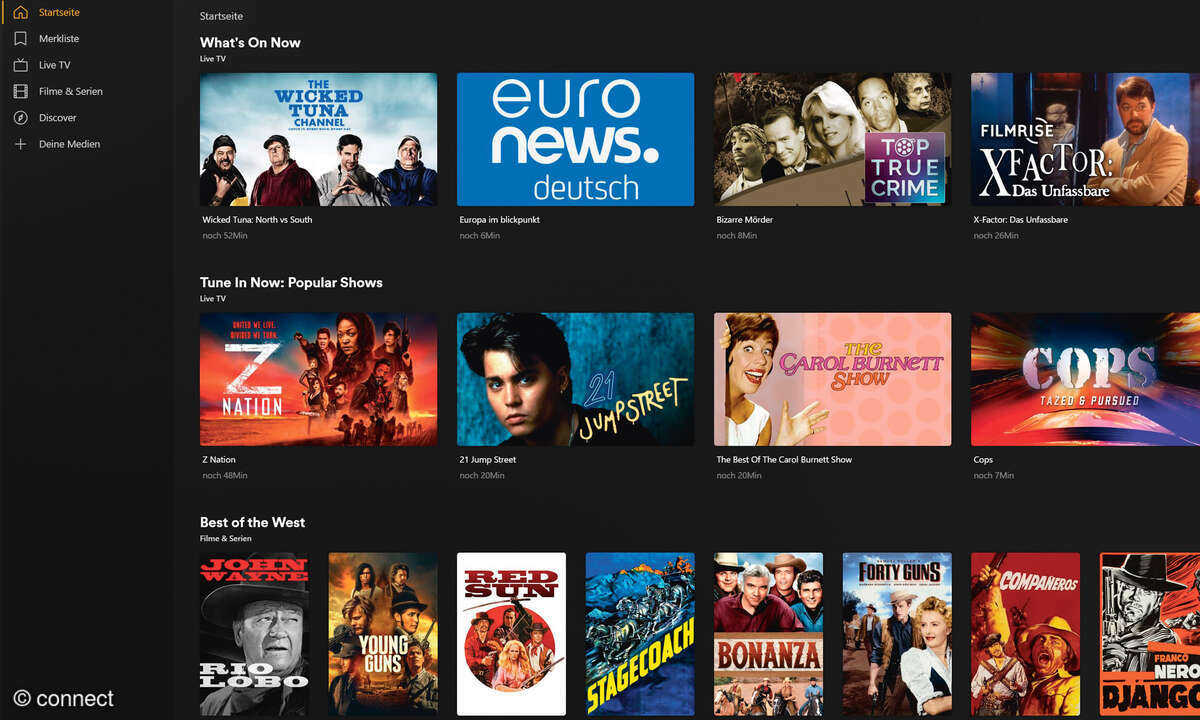
Medienbibliotheken einrichten
Plex arbeitet mit Medienbibliotheken, die spezifische Dateitypen enthalten. Beim ersten Einrichten des Servers werden diese wie folgt hinzugefügt: Zunächst öffnen Sie das Web-Interface des Plex-Servers, indem Sie im Browser die Adresse http://127.0.0.1:32400/web eingeben. Nach der Anmeldung mit Ihren zuvor vergebenen Zugangsdaten wird ein Hinweis auf den kostenpflichtigen Plex Pass sichtbar, den Sie jedoch lediglich in den seltensten Fällen benötigen. Alle wichtigen Dienste inklusive des Fernzugriffs erfordern kein kostenpflichtiges Abo. Um den Plex Pass abzulehnen, klicken sie oben rechts im Fenster auf das Kreuzchen.
Nun sind Sie bei der Servereinrichtung angelangt. Geben Sie dem Server einen beliebigen Namen und setzen Sie das Häkchen neben Erlaube mir Zugriff auf meine Medien von außerhalb meines Heimnetzwerkes, sofern Sie den Fernzugriff zulassen wollen. In diesem Fall müssen Sie in einem späteren Schritt noch eine Portfreigabe im Router einrichten.
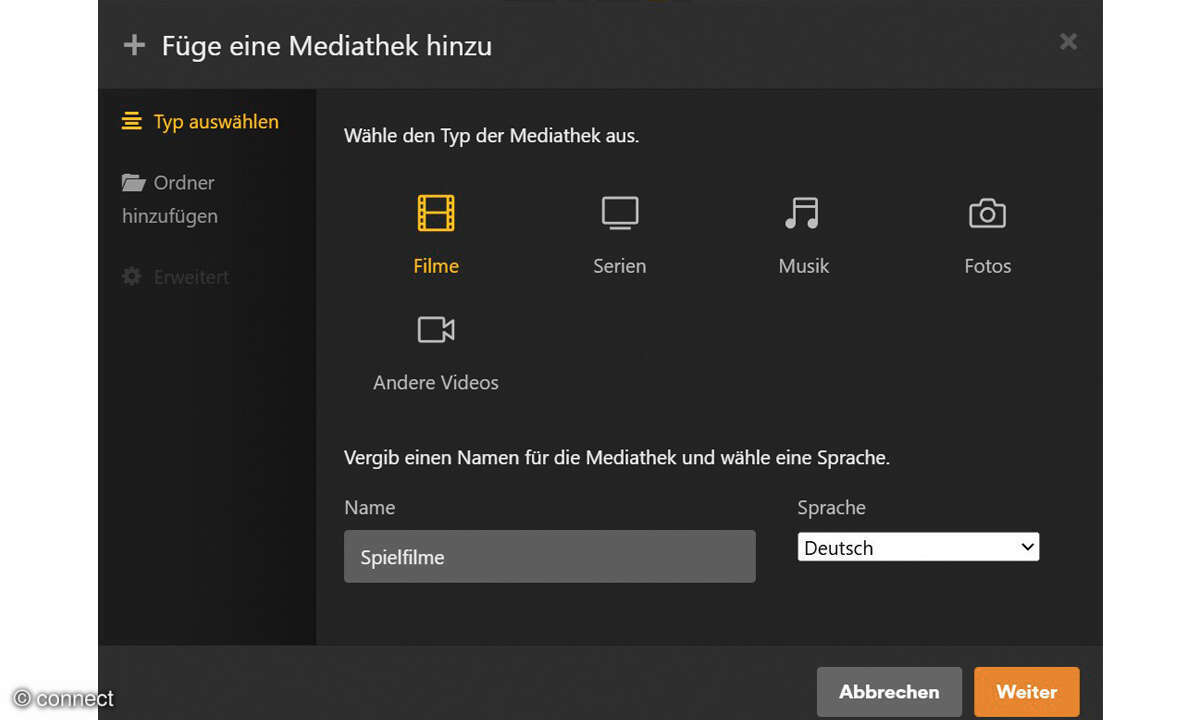
Im nächsten Fenster bereiten Sie unter dem Menüpunkt Mediathek hinzufügen die Mediatheken für Ihre Inhalte vor. Sie können hier aus den Kategorien Filme, Serien, Musik, Fotos sowie Andere Videos wählen. Nach der Auswahl der Kategorie öffnet sich ein Fenster, in dem der Speicherort der Mediendateien auf dem Rechner angegeben wird. Außerdem können Sie den Namen der Mediathek ändern, beispielweise von Filme in Spielfilme oder von Andere Videos in Urlaubsvideos. Das steht Ihnen völlig frei.
Wählen Sie nun den Typ der Mediathek aus, also beispielsweise Filme, klicken Sie auf Weiter und im nächsten Fenster auf die Fläche Nach Medienordnern durchsuchen. Nun wählen Sie den Ordner für Filme, den Sie zuvor als Speicherplatz für Ihre Filme angelegt haben und bestätigen diese Auswahl mit Hinzufügen. Weitere Mediatheken für Serien, Fotos oder auch Musik legen sie auf gleiche Weise an. Klicken Sie abschließend auf Weiter.
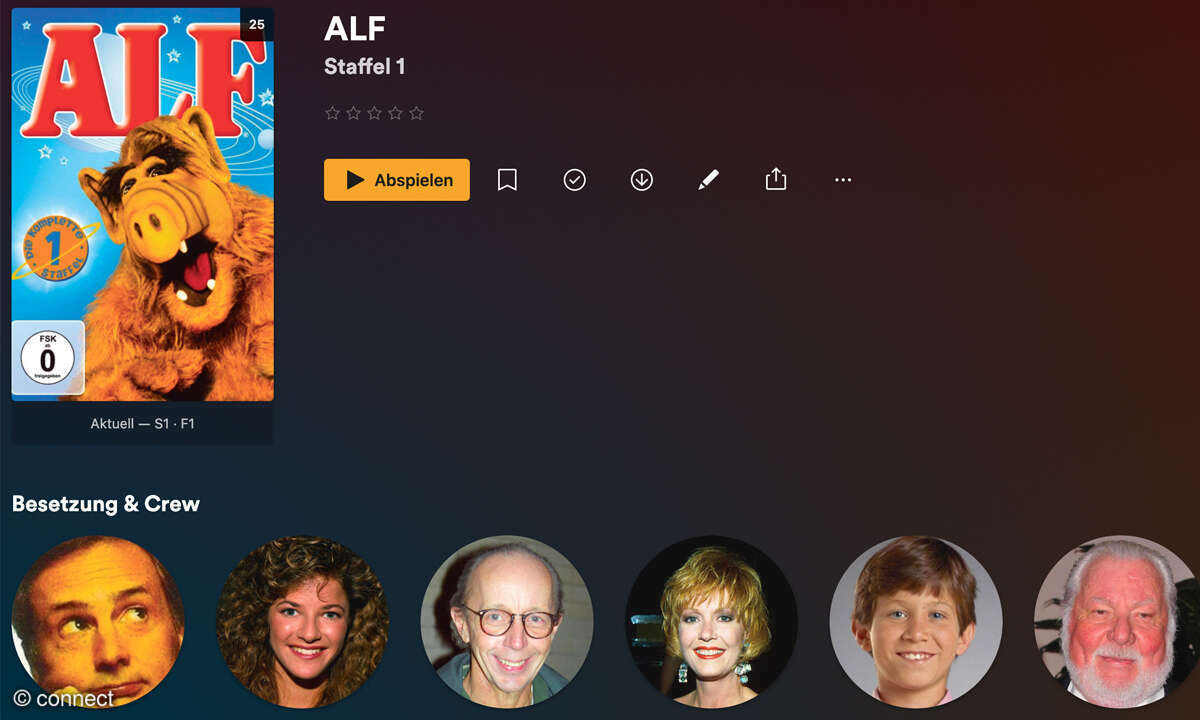
Plex beginnt daraufhin, die ausgewählten Verzeichnisse nach Medieninhalten zu durchsuchen. Die gefundenen Dateien werden in die Bibliothek aufgenommen und mit Metadaten, Covern und Filmbeschreibungen angereichert. Dabei greift Plex auf diverse Online-Datenbanken wie The Movie Database (TMDb) oder TheTVDB zu, um die Medien möglichst genau zu identifizieren. Es empfiehlt sich für die möglichst genaue Identifikation, die Dateien bereits vor dem Hinzufügen sinnvoll zu benennen, damit die automatische Erkennung reibungslos funktioniert.
Eine saubere Ordnerstruktur könnte beispielsweise folgendermaßen aussehen:
C:\Plex\Filme\Der Herr der Ringe – Die Rückkehr des Königs (2003).mp4
C:\Plex\Musik\Daft Punk\Random Access Memories\01 – Give Life Back to Music.mp3
C:\Plex\Serien\Stranger Things S01E01. mp4
Das S01E01 steht dabei für Season 01 Episode 01, also die erste Folge der ersten Staffel. Alle weiteren Folgen werden entsprechend benannt. Wenn Sie danach auf die Startseite von Plex im Browser zurückkehren, befinden sich die neu angelegten Mediatheken links in der Leiste – zusammen mit Inhalten, die Plex selbst anbietet, darunter eine stattliche Anzahl von kostenlosen Serien und Filmen von Plex. Unter TV gibt es überdies eine Menge an kostenfreien TV-Sendern.
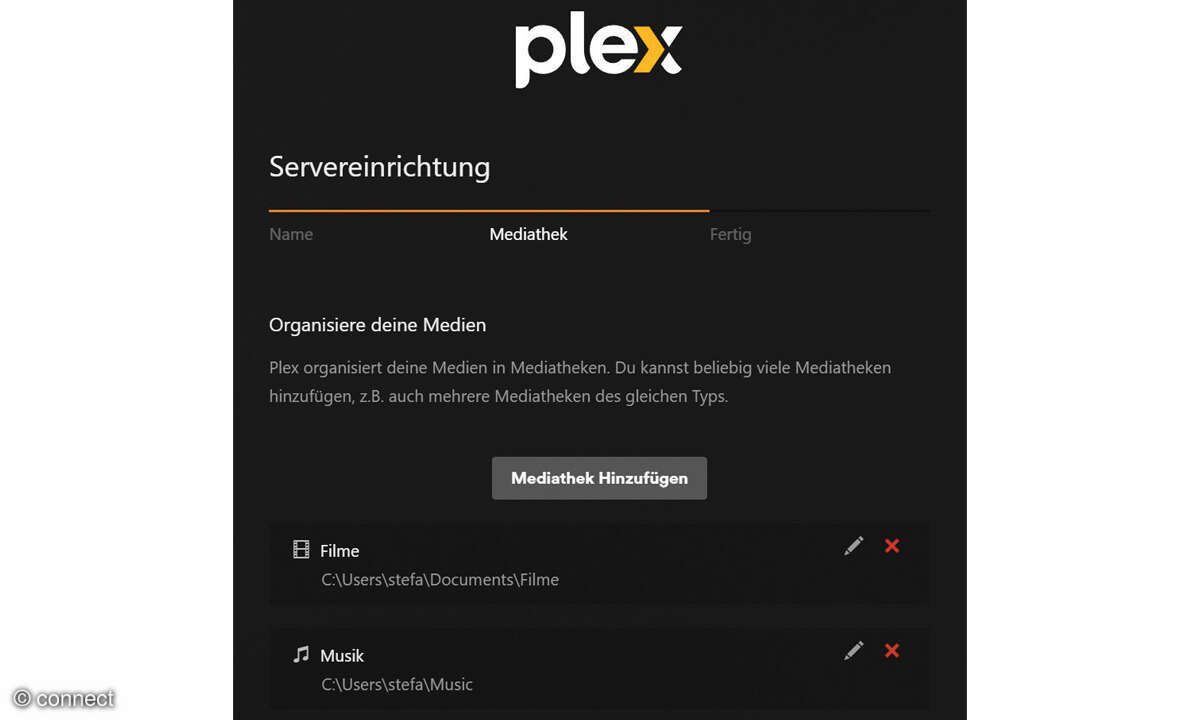
Zugriff über das Heimnetz
Sobald die Bibliotheken eingerichtet sind, können Sie Inhalte auf verschiedensten Geräten in Ihrem Heimnetz abspielen. Dafür gibt es mehrere Möglichkeiten: Um Inhalte direkt auf dem Windows-Server wiederzugeben, öffnen Sie ein Browserfenster und geben folgende Adresse ein: http:// 127.0.0.1:32400/web. Hier erscheint die Benutzeroberfläche von Plex, in der Sie Filme, Serien oder Musik auswählen und direkt im Browser abspielen können. Wenn Sie dazu lieber eine spezielle Plex-App verwenden wollen, können Sie diese für verschiedene Plattformen herunterladen.
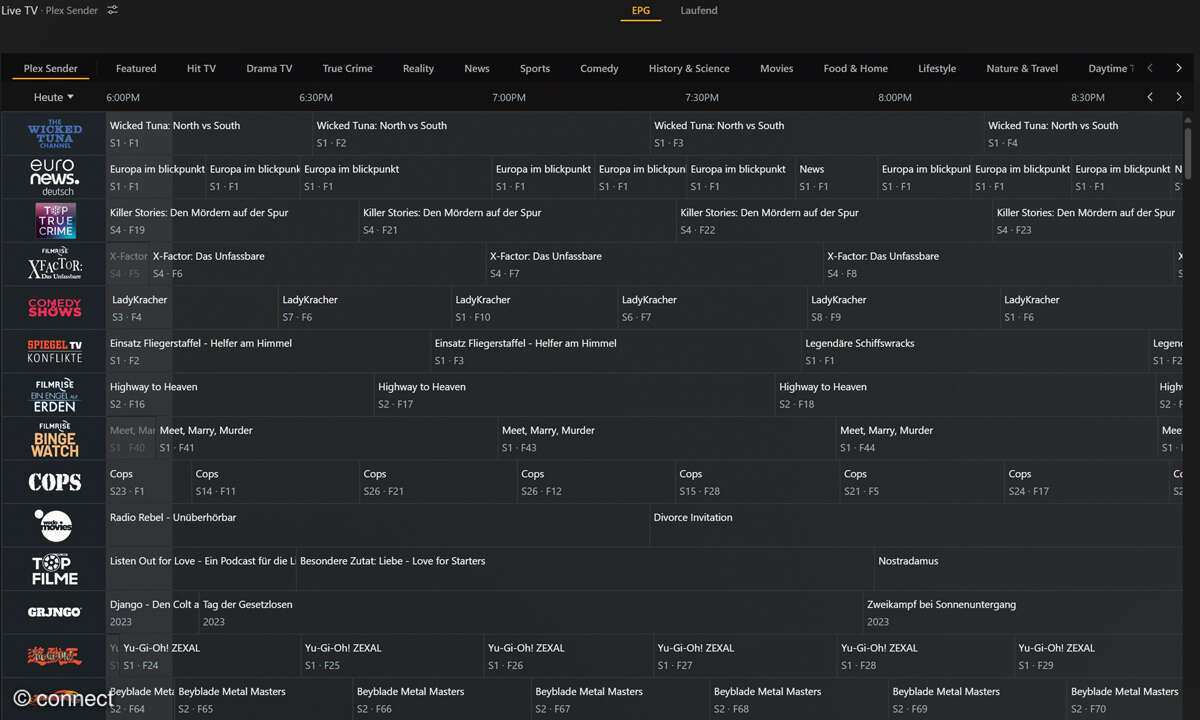
Die offizielle App ist für Windows, macOS, Android, iOS, Smart- TVs, Fire TV, Apple TV und viele andere Streaminggeräte verfügbar. Nach der Installation müssen Sie sich mit Ihrem Plex-Konto anmelden, woraufhin der Medienserver automatisch erkannt wird. Für Geräte, die DLNA unterstützen, kann Plex ebenfalls als Medienquelle dienen. Dazu öffnen Sie im Plex-Webinterface die Einstellungen, navigieren zu DLNA und aktivieren die Option DLNA-Server aktivieren.
Anschließend können kompatible Geräte wie Smart-TVs oder Mediaplayer die Bibliothek als Medienquelle erkennen und darauf zugreifen. Wollen Sie Inhalte per Chromecast oder AirPlay auf andere Geräte streamen, funktioniert dies direkt in der Plex-App: Nachdem ein Film oder eine Serie gestartet wurde, ist in der App ein Cast-Symbol zu sehen, über das der gewünschte Fernseher oder das Streaminggerät ausgewählt werden kann.
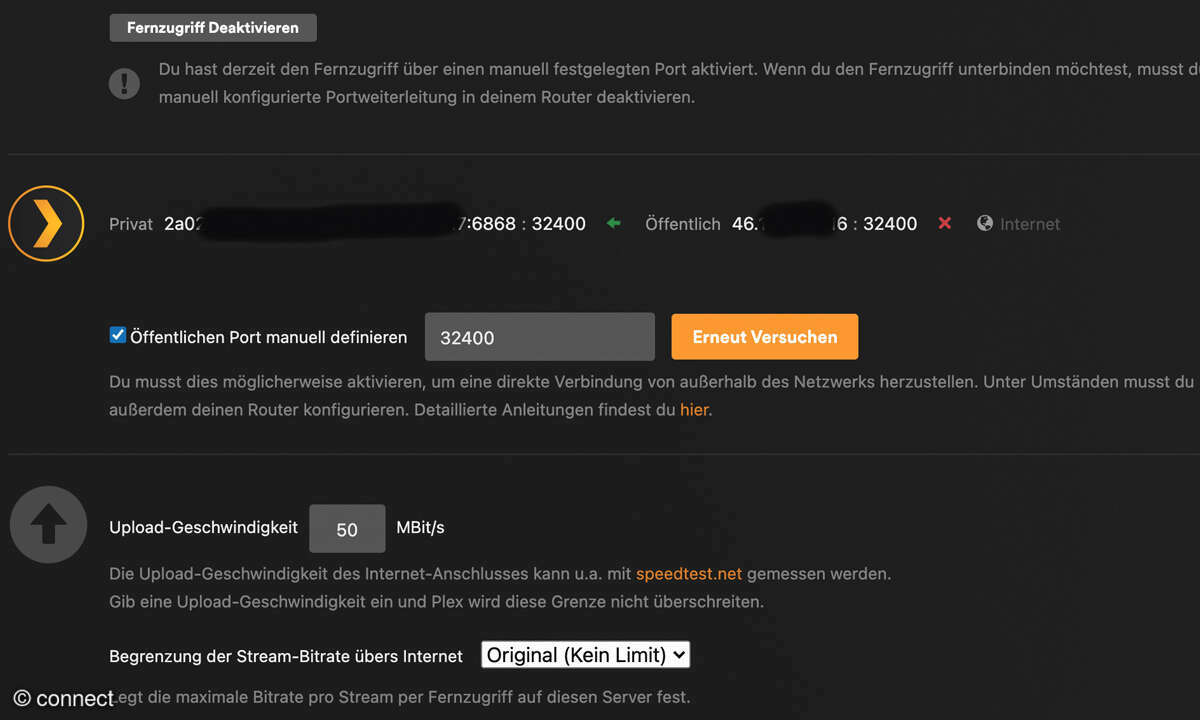
Fernzugriff auf Plex einrichten
Wollen Sie Plex auch unterwegs nutzen, können Sie dazu den Fernzugriff aktivieren. Dies erfolgt über die Weboberfläche unter Einstellungen/Fernzugriff. Falls der Router keine automatische Portfreigabe unterstützt, muss dies manuell konfiguriert werden:
- Öffnen Sie die Konfigurationsseite Ihres Routers im Browser. Die finden Sie meist über 192.168.1.1 oder 192.168.178.1.
- Suchen Sie in den Einstellungen nach Portweiterleitung oder NAT.
- Fügen Sie eine neue Regel hinzu und leiten Sie den TCP-Port 32400 an die interne IP-Adresse des Plex-Servers weiter.
- Speichern Sie die Einstellungen und starten Sie den Router neu. Nun können Sie von überall auf Plex zugreifen.
Info: Eigene DVD auf Plex ablegen?
Das Umgehen des Kopierschutzes auf DVDs und Blu-rays ist in Deutschland nicht erlaubt und stellt einen Verstoß gegen das Urheberrecht dar. Dennoch interessieren sich manche Nutzer für die technischen Möglichkeiten digitaler Medienarchivierung. Programme wie MakeMKV können grundsätzlich Inhalte von Datenträgern in MKV-Dateien umwandeln – die Software selbst ist legal, sie anzuwenden, um den Kopierschutz zu umgehen, jedoch nicht.
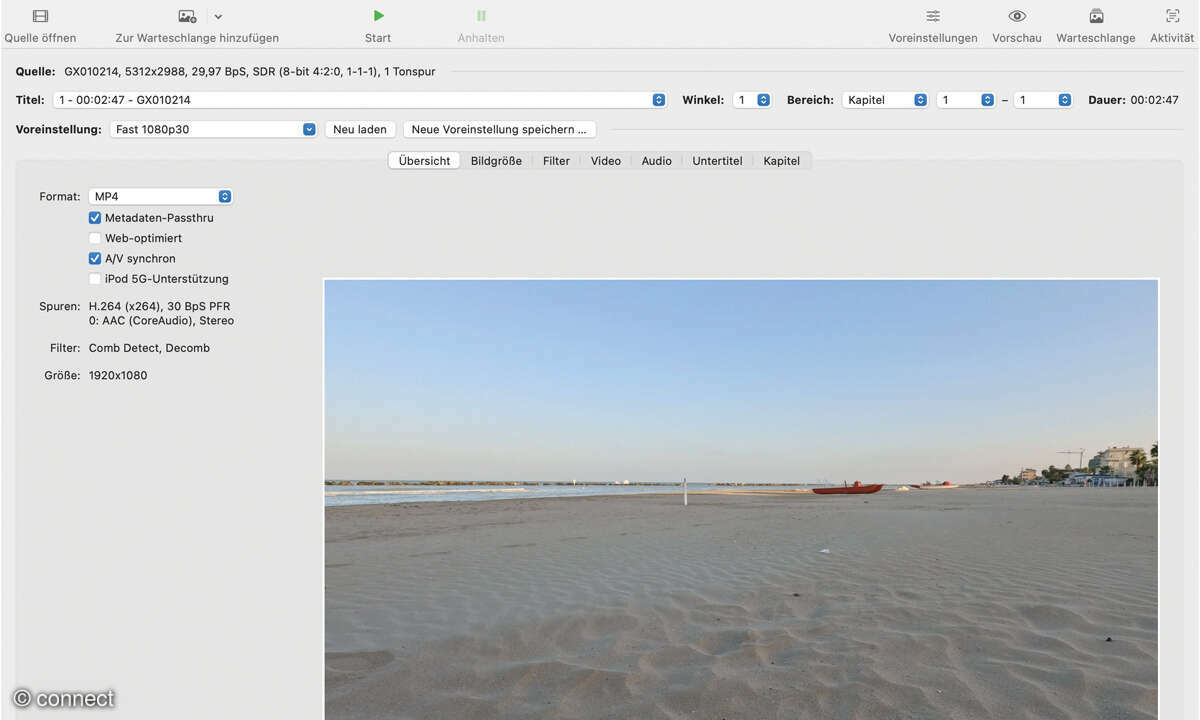
Aus technischer Sicht extrahiert MakeMKV den Hauptfilm samt Tonspuren und Untertiteln in eine einzelne Containerdatei. Für die Medienkonvertierung gibt es überdies die Open-Source-Software HandBrake, die MKV-Dateien in das platzsparende MP4-Format umwandeln kann. Die Anwendung ermöglicht die Auswahl verschiedener Videocodecs wie H.264 oder H.265 und das Anpassen von Tonspuren sowie Untertiteln. Medienserver wie Plex können derartige Dateien in entsprechenden Ordnern erkennen und mit Metadaten anreichern, sodass sie übersichtlich dargestellt werden können.
Hinweis: Wir weisen ausdrücklich darauf hin, dass dieser Artikel rein informativ die technischen Funktionen beschreibt und keine Anleitung zur Umgehung von Kopierschutzmechanismen darstellt, was unzulässig ist.
Info: Jellyfin - Die Plex-Alternative
Wer Plex nicht mag, sollte sich Jellyfin ansehen. Das Tool ist komplett kostenlos und Open Source, während Plex ein Freemium-Modell nutzt, bei dem einige Funktionen nur mit dem kostenpflichtigen Plex Pass verfügbar sind. Einer der größten Vorteile von Jellyfin ist, dass es keine Einschränkungen durch kostenpflichtige Funktionen gibt.
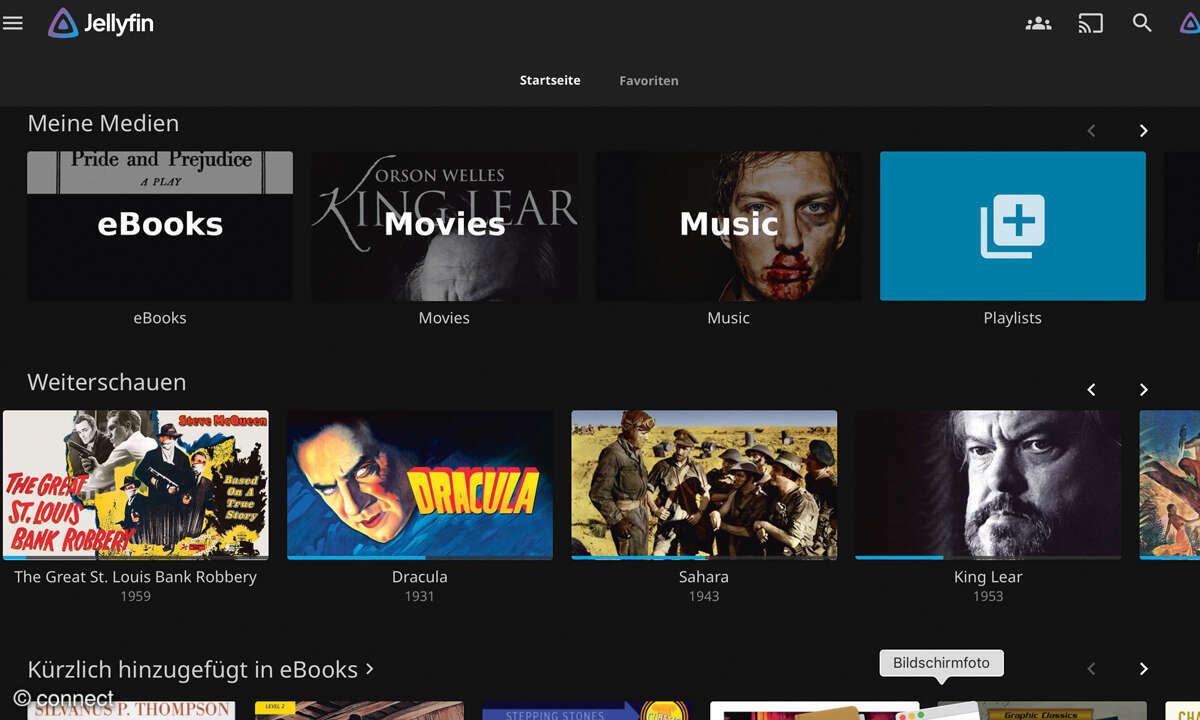
Einen weiteren Pluspunk gibt es für Datenschutzfreundlichkeit. Da kein zentraler Plex-Account erforderlich ist, laufen alle Daten ausschließlich über den eigenen Server, ohne dass eine Cloud-Registrierung notwendig ist. Damit ist Jellyfin für alle attraktiv, die volle Kontrolle über ihre Medien wünschen.
Schwierigere Einrichtung
Jellyfin hat jedoch auch ein paar Nachteile. Seine Einrichtung ist komplexer als die von Plex, man muss sich dazu mit Port-Weiterleitungen und Firewall- Einstellungen beschäftigen. Auch die Benutzeroberfläche ist nicht so ausgereift wie die von Plex, das mit intuitiver Navigation und vielen Komfortfunktionen punktet. Zudem ist Jellyfins Hardware-Transcoding eingeschränkt, da es auf Community-Lösungen angewiesen ist. Plex dagegen eignet sich besser für Normalnutzer, weil die Installation und Einrichtung weitgehend automatisiert abläuft. Deswegen ist Plex für uns die erste Wahl.